블루스택 앱 플레이어의 모든 버전. 장점과 단점
BlueStacks는 PC에서 Android 모바일 애플리케이션을 테스트하기 위한 무료 유틸리티입니다. 에뮬레이터 프로그램을 사용하면 스마트폰과 태블릿을 PC와 동기화하고, 전화번호부를 편집하고, 날짜와 시간을 설정할 수 있습니다.
Android OS에서 모바일 애플리케이션을 예비 테스트하려면 해당 애플리케이션을 컴퓨터에 설치하는 것이 유용합니다. 그러나 이 프로세스는 많은 사용자에게 특정 어려움을 야기하며 추가 소프트웨어 없이는 이 작업을 수행할 수 없습니다.
이 문제에 대한 탁월한 해결책은 BlueStax 프로그램입니다. 이 프로그램에는 널리 사용되는 여러 응용 프로그램이 포함되어 있으며 Play Market에서 다른 응용 프로그램을 다운로드할 수도 있습니다. 또한 BlueStacks를 다운로드하고 설치하면 모바일 장치를 동기화하고 설정을 사용자 지정할 수 있습니다. 특히, 날짜와 시간을 설정하고, 전화번호부를 편집하고, 계정을 변경할 수 있습니다.
BlueStacks의 주요 기능은 장치에 맞는 Android 애플리케이션을 편리하게 선택하는 것입니다. 다수의 게임과 프로그램을 설치 및 제거할 때 장치의 메모리가 시스템 파일로 인해 막혀 성능에 부정적인 영향을 미칩니다.
이를 방지하려면 컴퓨터에 BlueStax를 설치하고 필요한 응용 프로그램을 테스트하는 것이 좋습니다. 그 중 가장 좋은 응용 프로그램은 나중에 휴대폰이나 태블릿으로 이동할 수 있습니다. 반면에 "Zombies vs Plants", "Instagram" 또는 "Megapolis"와 같이 자주 사용하는 소프트웨어는 스마트폰뿐만 아니라 PC에서도 보다 편리한 형식으로 사용할 수 있습니다.
BlueStacks의 주요 기능:
- PC에 모바일 애플리케이션 설치;
- 모바일 장치와 컴퓨터의 동기화;
- 전화번호부 편집;
- 시간과 날짜 설정;
- 계정 설정 변경.
이 프로그램은 의심할 여지없이 모든 Android 기기 소유자에게 유용한 도구가 될 것입니다. 컴퓨터에 애플리케이션을 설치하는 과정을 크게 단순화할 수 있으며 휴대폰이나 태블릿을 동기화할 수도 있습니다.
Android 스마트폰의 게임과 프로그램을 컴퓨터나 노트북에서 문제 없이 실행할 수 있다는 사실을 모든 사람이 아는 것은 아닙니다. 우리 기사에서 논의 할 것은 이것을 올바르게 수행하는 방법입니다. 페이지 맨 아래에서 완전 무료로 다운로드할 수 있는 최고의 Android 에뮬레이터 BlueStacks 2를 살펴보겠습니다.
BlueStacks 2의 장점:
- 우수한 성능;
- 모든 게임 및 Play Market 프로그램에서 작업합니다.
- PC에 연결된 주변 장치 지원;
- Microsoft의 모든 OS를 지원합니다.
프로그램의 자세한 개요
에뮬레이터가 시작되자마자(페이지 맨 아래에서 BlueStacks 2의 최신 러시아어 버전을 무료로 다운로드할 수 있음을 알려드립니다) 프로그램 아이콘과 사이드바가 있는 창이 표시됩니다. 상단에는 실행 중인 프로그램과 함께 표시되는 탭이 있습니다.
프로그램의 인터페이스와 기능을 자세히 살펴보겠습니다.
측면 패널
에뮬레이터의 측면 패널에는 가상 Android 기기를 제어하는 여러 버튼이 포함되어 있습니다.
그 중에는:
- 비디오 시청;
- 디스플레이 모드 변경;
- 흔들리는;
- 스크린샷;
- 위치;
- APK에서 설치;
- Windows와의 파일 공유;
- 복사 붙여 넣기;
- 용량;
- 참조.
각 항목을 개별적으로 살펴 보겠습니다.
비디오를보다


Facebook이나 Twitch에서 BlueStax 2의 스트림을 방송할 수 있습니다.
다음 버튼을 누르면 다른 사용자와 대화할 수 있는 BlueStax 2 채팅이 열립니다. 사실, 이곳의 대다수는 영어를 구사하는 게이머입니다. 채팅은 BlueStacks TV처럼 별도의 창에서 열립니다.


여러 개의 채팅방이 있습니다. Clash Royal 및 Clash of Clans 게임에 대한 컨퍼런스입니다.
디스플레이 모드 변경
버튼은 BlueStacks를 세로 모드로 전환하고 다시 전환하는 데 필요합니다. 일반적으로 게임 표준에 맞게 조정하는 데 사용됩니다.

예를 들어 홈 화면에서 방향을 변경할 수 없는 경우 버튼이 비활성화됩니다.
이 도구는 실제 Android 기기에서 가속도계의 작동을 시뮬레이션합니다. 버튼을 누르면 기기를 흔드는 효과가 생성됩니다.


위치
여기에서 현재 위치를 설정할 수 있습니다. 이 기능은 Pokémon GO와 같은 게임에서 종종 필요합니다. 또한 좌표를 신뢰할 수 있는지 여부를 나타낼 수 있습니다.

이 도구를 사용하면 일반적인 Play Market이 아닌 APK 파일에서 직접 게임이나 프로그램을 설치할 수 있습니다. 이것이 어떻게 수행되는지 아래에서 자세히 설명하겠습니다.

Windows와 파일 공유
다음 버튼을 사용하면 컴퓨터의 모든 데이터를 BlueStax 2로 업로드할 수 있습니다. 열면 탐색기 창이 나타납니다. 파일을 선택하면 파일을 보낼 수 있는 일련의 프로그램이 나타납니다.
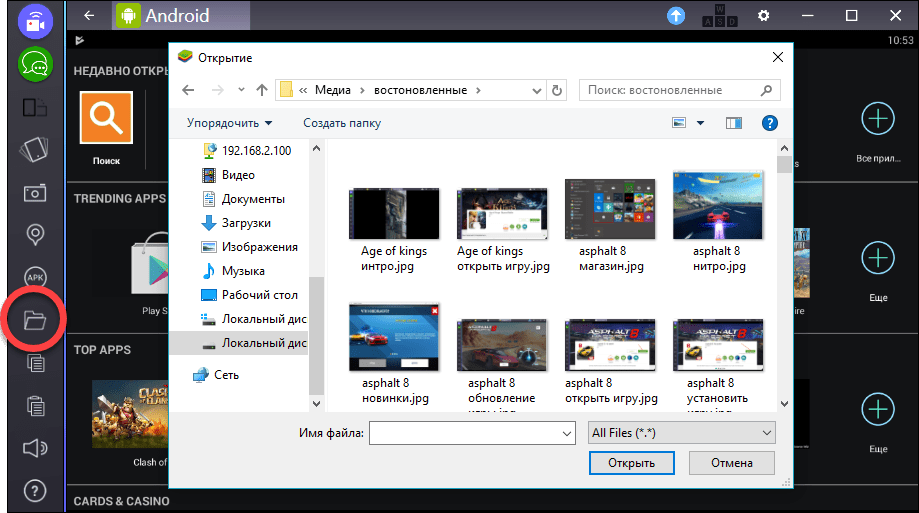
복사 붙여 넣기
이러한 도구를 사용하면 가상 장치의 클립보드를 작동할 수 있습니다.
여기에서는 모든 것이 명확합니다. 버튼을 누르면 에뮬레이터 사운드가 켜지거나 꺼집니다.

참조
여기에서는 프로그램에 대한 다양한 배경 정보를 얻거나 개발자에게 질문할 수 있습니다. 불행하게도 우리의 경우에는 페이지가 표시되지 않았습니다.

상단 패널
상단 패널에는 BlueStacks 프리미엄 계정을 구매하는 버튼이 있습니다. 이 기능의 비용은 연간 약 $25입니다. 프리미엄 모드에서는 에뮬레이터에 광고가 전혀 없으며 지원 서비스가 정상적으로 작동하기 시작합니다.

다음 버튼을 사용하면 BlueStacks 2에서 키보드를 유연하게 구성하여 게임을 편리하게 제어할 수 있습니다.

톱니바퀴 아이콘이 있는 버튼을 누르면 프로그램의 기본 메뉴가 열립니다. 아래에서 살펴보겠습니다.

메인 메뉴
BlueStax 2의 기본 메뉴는 다음 항목으로 구성됩니다.
- 문제를 보고합니다.
- 업데이트 확인;
- 재시작;
- 설정;
- 환경 설정.
절 "문제 신고" 개발자에게 디버깅을 위한 정보를 제공하는 데 필요합니다. 프로그램에서 버그나 오류를 발견하면 이에 대한 정보를 블루스택 네이티브 본사에 보내면 다음 업데이트에서 문제를 해결해 주겠다는 생각입니다.

새 버전을 검색하고 해당 버전이 있는 경우 설치하려면 업데이트 확인이 필요합니다.

프로그램이 정지되고 가상 장치 구성 페이지가 열리는 경우 BlueStacks 2를 다시 시작해야 할 수 있습니다.

이 점을 더 자세히 고려해야합니다. 에뮬레이터의 기본 메뉴에서 설정은 마지막 위치에 있으며 호출됩니다.

이 섹션에서는 화면 해상도를 설정하고 프로그램 언어를 선택할 수 있습니다. 에뮬레이터를 시작할 때 BlueStacks TV를 비활성화하는 기능과 전체 화면 모드에서 탭을 숨기는 기능도 있습니다. 왼쪽의 도구 모음을 비활성화하고 프로그램을 종료하기 전에 경고를 활성화하는 확인란도 있습니다.

주의: 모든 변경 사항을 적용하려면 버튼을 클릭하는 것을 잊지 마세요. "닫다" 를 누른 다음 에뮬레이터를 다시 시작하세요.
메뉴에서 프로그램에 할당된 RAM 용량과 사용되는 프로세서 코어 수를 지정할 수 있습니다. 소위 평방 인치당 픽셀 밀도(DPI)는 훨씬 더 낮습니다.

주의: 에뮬레이터에 물리적 RAM(PC 또는 노트북에 설치된 양)의 절반 이상을 할당하지 마십시오. 그렇지 않으면 전체 OS가 정지될 수 있습니다.
여기서 귀하는 당사 데이터의 백업 복사본으로 작업할 수 있습니다. BlueStax 2 백업은 에뮬레이터에 설치된 모든 프로그램, 설정 및 게임입니다. 간단히 말해서, 실제 Android 기기에서 발생하는 것처럼 모든 데이터를 새 프로그램으로 되돌릴 수 있습니다.

보다 세부적인 설정을 위해 타사 BlueStacks Tweaker 유틸리티를 사용할 수 있습니다.
게임 설치 예시
에뮬레이터의 메인 화면은 카테고리로 나누어져 있습니다. 최근 오픈된 프로그램, 인기 애플리케이션 등이 있습니다. 우리에게 필요한 Google Play도 여기에 있습니다. 이것이 우리가 게임을 설치하는 데 사용할 것입니다.
APK 파일의 설치 옵션도 고려할 것입니다. 사실 모든 게임이 Play Market에 있는 것은 아닙니다. 특히 많은 사람들에게 흥미로운 해킹 버전이 없기 때문입니다.
우리는 Play 마켓을 사용합니다
프로그램 사용 방법을 알아 보겠습니다. Google Play를 통해 게임 설치를 시작해 보겠습니다. 먼저 Play Market 자체를 열어 보겠습니다.
- 빨간색 프레임으로 둘러싸인 아이콘을 클릭하세요.

- 이제 제공된 필드에 검색어를 입력해야 합니다. 가장 복잡한 게임인 World of Tanks Blitz를 설치하겠습니다. 원하는 결과가 결과에 나타나면 클릭하세요.

참고: 왜 이것이 달라지는지는 명확하지 않지만 때로는 BlueStacks 2에서 키보드 레이아웃이 전환되지 않습니다. 문제에 대한 해결 방법을 찾았습니다. 버튼을 누른 상태에서 영어 문자를 입력하세요. Alt .
- 이것은 게임의 홈 화면입니다. 여기에서는 모든 것이 간단합니다. 버튼을 누르세요. "설치하다" .

- 게임 설치를 시작하려면 해당 게임에 대한 액세스를 허용해야 합니다. 딸깍 하는 소리 "수용하다" .

- 월드 오브 탱크 블리츠의 자동 다운로드 및 설치가 시작되었습니다. 우리는 그 완성을 기다리고 있습니다.

결과적으로 게임이 설치되고 실행할 준비가 되었습니다. 우리가 해야 할 일은 홈 화면에서 바로가기를 클릭하는 것 뿐입니다.

보시다시피 게임이 출시되어 작동 중입니다. 월드 오브 탱크의 게임 플레이는 훌륭하게 진행되고 있습니다.

APK 파일에서 게임 설치
Google Play에서 게임을 설치하는 방법을 살펴본 후 APK 파일을 통해 동일한 작업을 수행해 보겠습니다. 돈을 위해 Traffic Rider라는 해킹된 게임이 필요하다고 가정해 보겠습니다. 우리는 다음을 수행합니다:
- 인터넷(머니 MOD)에서 APK 파일을 찾아 컴퓨터의 편리한 위치에 저장합니다. 다음으로 스크린샷에 표시된 버튼을 클릭하세요.

- 컴퓨터 폴더에서 다운로드한 파일을 선택하고 "열기"를 클릭합니다.

- APK 파일 설치가 시작되며, 설치 기간은 컴퓨터 성능과 게임 자체의 크기에 따라 달라집니다. 프로세스가 완료되기를 기다리고 있습니다.

- 수백만 달러를 들여 장난감을 출시하고 최고의 오토바이를 구입해 봅시다.

그 결과, 우리 장난감이 설치되었고 훌륭하게 작동했습니다. 같은 방법으로 Aurora 2와 같은 다른 게임을 설치하고 홈 PC의 큰 화면에서 즐길 수 있습니다. BlueStacks 2에 대한 루트 권한을 얻으려면 BlueStacks Easy 유틸리티를 사용할 수 있습니다.

결론
BlueStax 2는 현재까지 최고의 에뮬레이터입니다. 최근에 등장한 세 번째 버전도 그보다 성능이 더 나쁩니다. BlueStax를 사용하면 Play Store 또는 APK 파일의 게임이나 프로그램을 컴퓨터에 설치할 수 있습니다.
다운로드
아래 버튼을 사용하여 러시아어로 BlueStacks 2를 무료로 다운로드할 수 있습니다. 이 프로그램은 공식 웹사이트에서 다운로드되며 다음 운영 체제에서 지원됩니다.
- 윈도우 XP;
- 윈도우 비스타;
- 윈도우 7;
- 윈도우 10
에뮬레이터의 시스템 요구 사항은 평균으로 간주될 수 있습니다. 편안하게 사용하려면 4GB 이상의 RAM과 듀얼 코어 프로세서를 갖춘 컴퓨터가 필요합니다. 에뮬레이터를 설치하려면 최소 2GB의 물리적 메모리가 필요합니다.
이름: 블루스택 앱 플레이어
출시 연도: 2019
OS: 윈도우
공식 홈페이지 : 블루스택
인터페이스 언어: 러시아어, 영어 및 기타
약: 필요하지 않음
블루스택- 안드로이드 게임과 애플리케이션을 실행할 수 있는 멋진 컴퓨터용 애플리케이션입니다. 이 프로그램은 LayerCake 기술을 사용하므로 Windows 시스템에서 필요한 응용 프로그램을 실행하는 데 특별한 환경을 선택할 수 있습니다. 컴퓨터에 프로그램을 설치한 후, 해당 프로그램에서 직접 Android 애플리케이션을 다운로드할 수 있으며, 스마트폰 없이도 사용할 수 있습니다. 블루스택특별한 불편함 없이 운영 체제 설계에 완벽하게 맞습니다. 전체 화면 모드에서 응용 프로그램을 여는 데 문제가 없습니다. 러시아어를 포함한 12가지 언어 중 하나를 선택하세요. 이 애플리케이션 덕분에 다양한 게임을 쉽게 만들고 PC에서 추가 테스트를 위해 실행할 수 있습니다. 재부팅하지 않고도 운영 체제로 전환할 수 있으며 다시 부팅할 수도 있습니다. 기계적 인조 인간. 특정 Android 애플리케이션에 쉽게 액세스할 수 있도록 바탕 화면에 바로가기를 만들어 필요한 파일을 쉽고 언제나 빠르게 열 수 있습니다. 인터넷에서 다운로드한 많은 게임이나 스마트폰용 프로그램에는 휴대폰을 쉽게 감염시킬 수 있는 바이러스가 있는 경우가 많습니다. 이를 방지하려면 처음에 컴퓨터의 프로그램에서 테스트한 후 휴대폰에 게임을 다운로드할지 여부를 결정해야 합니다. 모든 사람에게 접근 가능 기계적 인조 인간응용 프로그램을 사용하면 파일의 데이터를 쉽게 변경하고 원하는 프로그램이나 게임을 준비할 수 있습니다. 이 애플리케이션은 또한 전체 데이터 동기화 기능을 갖추고 있어 스마트폰에 저장된 파일과 자료를 개인용 컴퓨터에 다운로드하여 쉽게 백업할 수 있습니다.
윈도우 비스타 / 7 / 8 / 8.1 / 10 (x32-x64)
3D 게임을 실행하려면 Intel® VT-x 또는 AMD-V™ 가상화 기술 지원이 필요합니다.
BlueStacks를 설치하려면 OpenGL 2.0 이상을 지원하는 비디오 카드가 필요합니다.
BlueStacks를 실행하려면 약 1GB의 여유 RAM이 필요합니다. 그렇지 않으면 "무한 로딩"이 발생할 위험이 있습니다.
Windows에서 Android 애플리케이션을 실행합니다.
Android 기기에서 컴퓨터로 애플리케이션을 전송하는 기능.
최대 성능으로 전체 화면에서 Android OS 애플리케이션을 실행하기 위한 솔루션입니다.
BlueStacks Cloud Connect를 통해 Android 휴대폰을 PC와 동기화하세요.
응용 프로그램을 무제한으로 설치할 수 있습니다.
3D 게임 플레이 가능(캐시 포함)
Android 기기와 동기화하면 전화 걸기, SMS 보내기, 사진 촬영 등 다양한 기능을 사용할 수 있습니다.
Android 시스템에 대한 많은 설정과 설정이 있습니다(약간 제거되었지만).
한 번의 클릭으로 컴퓨터에서 응용 프로그램을 설치할 수 있습니다.
루트를 얻을 수 있는 능력(파일 시스템에 대한 전체 액세스 등)
Google Play, 즉 마켓 설치가 가능합니다.
BlueStacks는 ADB와 잘 작동합니다. 이는 매우 큰 장점입니다. 정말로 원한다면 펌웨어를 변경할 수 있습니다.
FastBoot 및 복구로 이동하는 기능.
BlueStacks에는 SD 카드, 데이터 등과 같은 가상 디스크가 있습니다. 이를 통해 다시 많은 "신체" 움직임을 수행하고 모든 즐거움을 누릴 수 있습니다.
블루스택 애플리케이션을 사용하면 PC와 태블릿의 전체 화면에서 나만의 Android 게임을 만들 수 있습니다. 재부팅할 필요 없이 즉시 Android와 Windows 간에 전환할 수도 있습니다. 바탕화면에 Android 애플리케이션 아이콘을 둘 수도 있습니다. 이 프로그램을 사용하면 Android 없이 휴대폰이나 태블릿을 프로그래밍하고 컴퓨터에서 동일한 방식으로 사용해 볼 수 있습니다. 블루스택을 사용하면 이미 휴대폰에 있는 내용이나 PC에서 친구의 내용을 확인하고 나중에 열 수 있습니다. 즉, 휴대폰에서 상호 작용하는 데스크톱 보기처럼 프로그래밍하고 해당 리소스를 활용할 수 있습니다. 또한 휴대폰에 저장된 데이터와 애플리케이션을 백업할 수 있는 동기화 프로그램을 사용하면 컴퓨터에 백업 복사본을 만들 수 있습니다.
프로그램을 실행하려면 .NET Framework 4 이상이 설치되어 있어야 합니다.
설명:
"BlueStacks App Player"용 애플리케이션
BlueStacksTweaker가 도움이 될 것입니다:
루트 권한을 얻습니다
추가 정보:
추천 앱 제거
장치 모델, 국가, 화면 해상도, DPI 밀도, RAM 및 저장 공간 변경
무료로 프리미엄을 받고, Google에 로그인하지 않고 사용하세요.
https://www.youtube.com/playlist?list=PLOx4lYwUQYvooe7gQnThwWsc_Mn9UCLsR
BlueStacks 2 App Player는 Android 환경을 에뮬레이션하기 위한 강력한 무료 프로그램입니다. 이것은 한국 삼성과 최대 컴퓨터 프로세서 제조업체로부터 재정 지원을 받은 최초의 모바일 에뮬레이터입니다. 사전 설치된 여러 소셜 미디어 프로그램과 브라우저가 함께 제공됩니다. 애플리케이션은 비트 전송률에 관계없이 다음 플랫폼을 지원합니다.
- 윈도우 7;
- 윈도우 8.1;
- 맥 OS;
- 윈도우 10
BlueStacks 에뮬레이터는 게이머들 사이에서 인기가 있을 뿐만 아니라 모바일 애플리케이션 개발자와 테스터들 사이에서도 널리 사용됩니다.
가상 엔터테인먼트의 세계로 들어가 보자
많은 사용자가 BlueStacks 1이라는 이름을 접했지만 모든 사람이 이 프로그램이 무엇인지, 특히 사용 방법을 아는 것은 아닙니다.
소프트웨어를 처음 시작할 때 Play Market에서 무료 또는 구매한 애플리케이션을 설치하려면 Google에 로그인해야 합니다. 계정에 로그인한 후 초기 Bluestark 설정을 수행해야 합니다. 또한, 전례 없는 기회가 열립니다. 러시아어 버전의 인터페이스를 사용하면 에뮬레이터의 잠재력을 더 쉽게 익힐 수 있습니다.

다양한 Android용 게임과 프로그램 중 첫 번째 게임과 프로그램의 95% 이상, 두 번째 게임의 약 85%가 Bluestax를 통해 작동하지만 일부 경우에는 제한이 있습니다(예: 카메라 부족으로 인해).
Google에 로그인하여 Play Marker를 사용하거나 하드 드라이브에 다운로드한 apk 파일을 사용하여 노트북에 애플리케이션을 설치할 수 있습니다. 두 경우 모두 설치에는 단 몇 초밖에 걸리지 않습니다. 설치된 소프트웨어의 양에는 제한이 없습니다. 가장 중요한 것은 하드 드라이브에 공간이 있다는 것입니다.

게임의 경우 컨트롤을 미세 조정하여 여러 영역을 탭하는 것을 마우스 클릭이나 키보드 키로 대체할 수 있습니다. 에뮬레이터를 통해 매우 까다로운 게임이라도 다운로드할 수 있지만, 프로그램 자체가 상당한 양의 하드웨어 리소스를 소비하기 때문에 강력한 컴퓨터에서는 전체 화면 모드로만 플레이할 수 있습니다.

추가 기능
BlueStacks를 무료로 다운로드할 가치가 있는 다른 기능으로는 Windows와의 간단한 파일 공유 지원과 인터넷을 사용하는 애플리케이션(메신저, 소셜 미디어 에이전트, 온라인 게임)에서 완벽하게 작동하는 기능이 있습니다. 이 소프트웨어를 사용하면 Android 환경에서 루트를 얻어 최고 관리자 권한이 필요한 프로그램을 테스트할 수 있습니다.

에뮬레이터는 64비트 및 32비트 시스템에 무료로 배포되지만 파트너가 권장하는 애플리케이션을 설치해야 합니다.
RusGameLife에서는 BlueStacks 2 토렌트를 러시아어로 완전히 무료로 다운로드할 수 있습니다. BlueStacks 2는 컴퓨터에서 Android 게임을 플레이할 수 있도록 Windows 운영 체제용으로 특별히 개발된 프로그램입니다. 컴퓨터의 BlueStack 2 덕분에 좋아하는 전화 게임을 PC에서 플레이할 수 있고 표준 키보드와 마우스를 사용하여 제어할 수도 있지만 조이스틱을 연결할 수도 있습니다. Bluestax 애플리케이션을 사용하면 Google Play에서 단일 계정을 사용할 수 있습니다. 이를 위해 로그인할 때 데이터를 입력하기만 하면 애플리케이션의 모든 기능을 즐길 수 있습니다. 즉, 스토어에서 직접 콘텐츠를 다운로드하고 설치하며 동시에 표시될 수도 있습니다. Android 기기의 게임이나 프로그램. 그러나 어떤 이유로든 스토어에서 설치하는 데 문제가 있는 경우 항상 인터넷에서 다운로드한 apk 파일을 설치할 수 있는 옵션이 있습니다. 프로그램 인터페이스 자체와 기능 관리는 매우 간단하고 배우기 쉽습니다. 에뮬레이터는 안정성을 전혀 해치지 않는 빠른 작동으로 구별됩니다. 컴퓨터가 "지난 세기" 제품이 아닌 경우 에뮬레이터는 요구 사항이 가장 높은 최신 게임에서도 훌륭하고 즐거운 작동을 보장합니다. 아래 링크에서 무료로 다운로드할 수 있는 BlueStack 2의 외관은 실행 중인 애플리케이션이 열리는 특징적인 탭을 포함해 모든 인터넷 사용자에게 친숙한 브라우저와 유사합니다. 이러한 인터페이스는 사용자에게 멀티미디어를 사용할 수 있는 기회를 제공합니다. 즉, 하나가 아닌 여러 게임이나 프로그램을 한 번에 실행할 수 있어 의심의 여지 없이 기뻐할 수밖에 없습니다!
- 크기: 251MB
- 운영 체제: 윈도우 10, 8, 7, 비스타, XP
- 러시아어
- 출시 날짜: 2016년 10월 18일
- 프로그램 상태: 무료
- 개발자: 블루스택
- 공식 홈페이지: www.bluestacks.com
블루스택 2를 설치하는 방법
“BlueStacks 2 다운로드” 버튼을 클릭한 후 다운로드 폴더로 이동하여 마우스 왼쪽 버튼을 두 번 클릭하여 설치 파일을 실행해야 합니다.
전체 설치 프로세스는 프로그램 작업에 대한 라이센스 계약을 읽은 후 즉시 시작됩니다. 읽은 후 모든 매개변수에 동의하면 "다음"을 클릭해야 합니다.

다음 단계는 프로그램이 설치될 위치를 선택하는 것입니다. 프로그램의 추가 위치에 대한 드라이브와 폴더를 선택하십시오. 이 작업을 수행한 후 "다음"을 다시 클릭해야 합니다.

네 번째 설치 단계에서는 추가 프로그램 서비스를 선택할 수 있는 기회가 제공되며, 이를 통해 프로그램 작업을 위한 최대 기능과 확장된 기능을 받을 수 있습니다. 귀하가 동의하고 관심이 있는 확인란을 선택하십시오. 그런 다음 "설치"를 클릭합니다.
 이제 설치 프로그램이 작업을 완료할 때까지 기다려야 합니다. Windows용 BlueStacks 2 설치가 완료되면 다음 창이 팝업되어 완료되었음을 알려줍니다. "BlueStacks 2 시작" 옆의 확인란을 선택하고 "마침" 버튼을 클릭하세요.
이제 설치 프로그램이 작업을 완료할 때까지 기다려야 합니다. Windows용 BlueStacks 2 설치가 완료되면 다음 창이 팝업되어 완료되었음을 알려줍니다. "BlueStacks 2 시작" 옆의 확인란을 선택하고 "마침" 버튼을 클릭하세요.

Google Play 계정을 사용하려면 이메일과 비밀번호 정보를 입력하세요. 계정이 없다면 계정을 등록해야 합니다. 다음으로 아래쪽 화살표를 클릭하세요.

프로그램을 더욱 효율적으로 이용하실 수 있도록 다양한 추가 서비스 이용을 다시 제안드립니다. 귀하의 재량에 따라 확인란을 선택하고 계속 진행합니다.

또한 프로그램에서 직접 게임과 애플리케이션을 구매하기로 결정한 경우 은행 카드를 부착할 수 있는 기회도 있습니다. 이것이 필요하지 않은 경우 "아니요, 감사합니다"를 클릭하여 러시아어로 BlueStacks 2의 내부 설정을 완료하세요.

이제 프로그램이 완전히 작동할 준비가 되었습니다.
BlueStacks 2에 애플리케이션 설치
그럼 프로그램 설치 및 구성을 완료한 후, 프로그램에서 직접 어플리케이션을 설치하는 방법을 살펴보겠습니다. 우리의 경우에는 Avito와 같은 애플리케이션이 설치됩니다.
필요한 애플리케이션의 제목을 입력해야 하는 검색 아이콘을 찾습니다.

표시된 결과 중에서 관심 있는 애플리케이션을 찾아 클릭합니다.

예를 들어 다운로드 수, 평가 수, 연령 제한, 설명, 댓글 등과 같은 다양한 애플리케이션 데이터를 볼 수 있습니다. 정보를 검토한 후 "설치"를 클릭하세요.

각 애플리케이션은 특정 서비스에 액세스할 수 있어야 합니다. 따라서 화면에 목록을 표시하여 필요한 권한에 대해 즉시 알려줍니다. 모든 것이 적합하다면 "수락"을 클릭하십시오.

화면 모서리에 로딩 바가 나타나며 로딩 속도는 인터넷 속도에 따라 달라집니다. 막대가 끝에 도달하면 다운로드가 끝났음을 나타냅니다. 이제 다운로드한 애플리케이션을 사용할 수 있습니다.
결과 및 의견
키보드 + 마우스, 조이스틱, 스티어링 휠 등 누구에게나 편리하고 친숙한 장치를 사용하여 컴퓨터에서 모바일 게임을 플레이할 수 있게 해주는 매우 유용한 프로그램입니다. 이 프로그램은 불필요한 것이 전혀 없는 간단하고 편리한 인터페이스와 모든 Android 게임을 플레이할 수 있는 다재다능함으로 구별됩니다. 저희 웹사이트에서는 BlueStacks 2 토렌트를 완전 무료로 러시아어로 다운로드할 수 있습니다.